访问 StorageGRID 设备安装程序
 建议更改
建议更改


您必须访问 StorageGRID 设备安装程序来配置设备与三个 StorageGRID 网络之间的连接:网格网络,管理网络(可选)和客户端网络(可选)。
-
您正在使用 支持的 Web 浏览器。
-
此设备已连接到您计划使用的所有 StorageGRID 网络。
-
您知道这些网络上设备的 IP 地址,网关和子网。
-
您已配置计划使用的网络交换机。
首次访问 StorageGRID 设备安装程序时,您可以使用管理网络的 DHCP 分配的 IP 地址(假设设备已连接到管理网络)或网格网络的 DHCP 分配的 IP 地址。首选使用管理网络的 IP 地址。否则,如果使用网格网络的 DHCP 地址访问 StorageGRID 设备安装程序,则在更改链接设置和输入静态 IP 时,可能会与 StorageGRID 设备安装程序断开连接。
-
在管理网络(如果已连接)或网格网络(如果未连接管理网络)上获取设备的 DHCP 地址。
您可以执行以下任一操作:
-
查看 E5700SG 控制器上的七段显示器。如果 E5700SG 控制器上的管理端口 1 和 10/25GbE 端口 2 和 4 连接到使用 DHCP 服务器的网络,则控制器会在打开机箱电源时尝试获取动态分配的 IP 地址。控制器完成启动过程后,其七段显示屏将显示 * HO* ,然后是两个数字的重复序列。
HO -- IP address for Admin Network -- IP address for Grid Network HO
顺序:
-
第一组数字是管理网络上设备存储节点的 DHCP 地址(如果已连接)。此 IP 地址将分配给 E5700SG 控制器上的管理端口 1 。
-
第二组数字是网格网络上设备存储节点的 DHCP 地址。首次为设备接通电源时,此 IP 地址将分配给 10/225-GbE 端口 2 和 4 。
如果无法使用 DHCP 分配 IP 地址,则会显示 0.0.0.0 。
-
-
将管理端口 1 的 MAC 地址提供给网络管理员,以便他们可以在管理网络上查找此端口的 DHCP 地址。MAC 地址印在 E5700SG 控制器上端口旁边的标签上。
-
-
如果您能够获取任一 DHCP 地址:
-
在服务笔记本电脑上打开 Web 浏览器。
-
输入 StorageGRID 设备安装程序的 URL : + ` * https://E5700SG_Controller_IP:8443*`
对于 ` E5700SG_Controller_IP` ,请使用控制器的 DHCP 地址(如果有,请使用管理网络的 IP 地址)。
-
如果系统提示您显示安全警报,请使用浏览器的安装向导查看并安装证书。
下次访问此 URL 时,不会显示此警报。
此时将显示 StorageGRID 设备安装程序主页页面。首次访问此页面时显示的信息和消息取决于设备当前与 StorageGRID 网络的连接方式。可能会显示错误消息,这些消息将在后续步骤中解决。
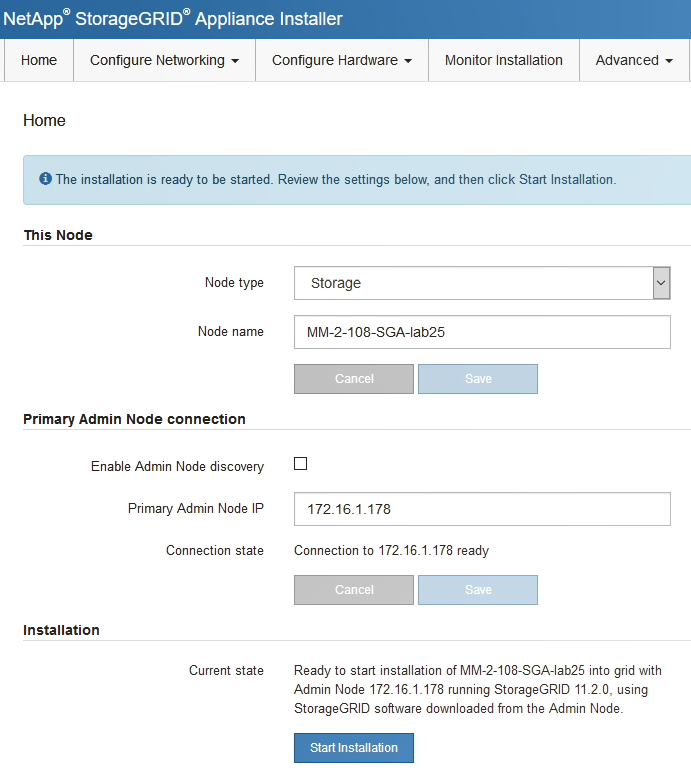
-
-
如果 E5700SG 控制器无法使用 DHCP 获取 IP 地址:
-
使用以太网缆线将服务笔记本电脑连接到 E5700SG 控制器上的管理端口 2 。

-
在服务笔记本电脑上打开 Web 浏览器。
-
输入 StorageGRID 设备安装程序的 URL : + ` * https://169.254.0.1:8443*`
此时将显示 StorageGRID 设备安装程序主页页面。首次访问此页面时显示的信息和消息取决于设备当前的连接方式。
如果无法通过链路本地连接访问主页,请将服务笔记本电脑 IP 地址配置为 169.254.0.2,然后重试。 -
-
查看主页页面上显示的所有消息,并根据需要配置链路配置和 IP 配置。



